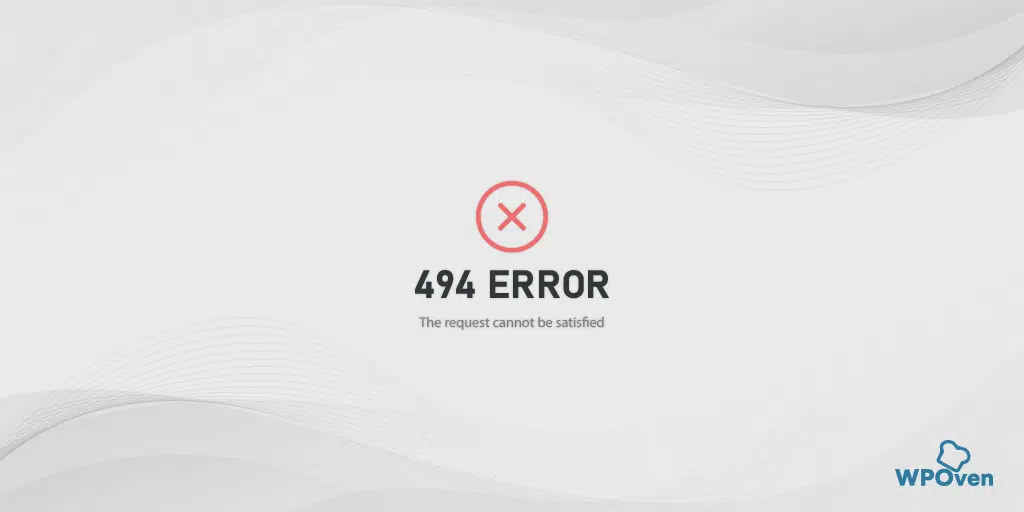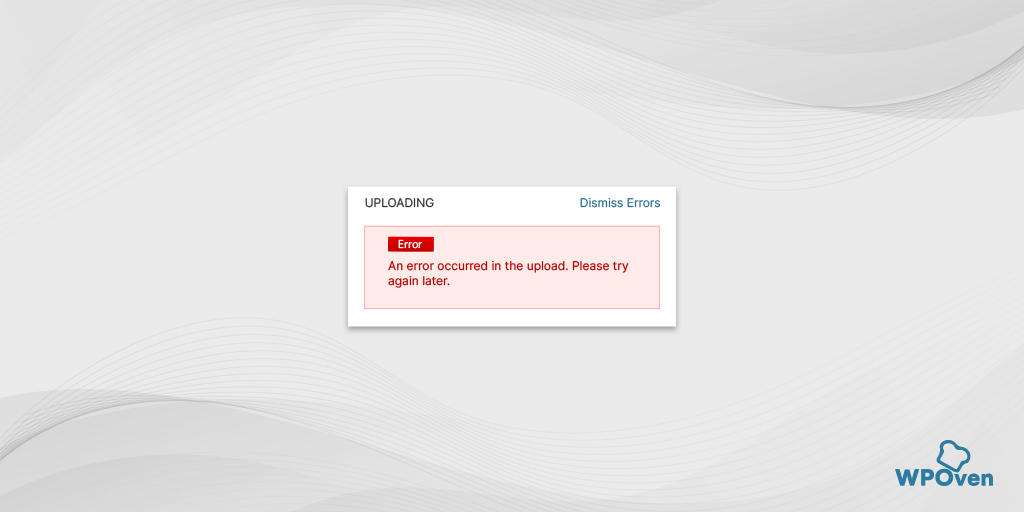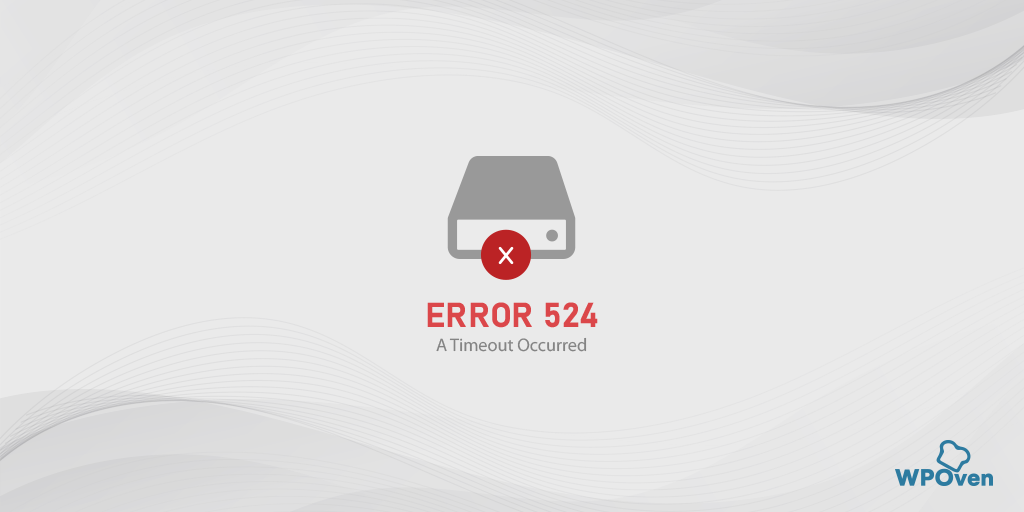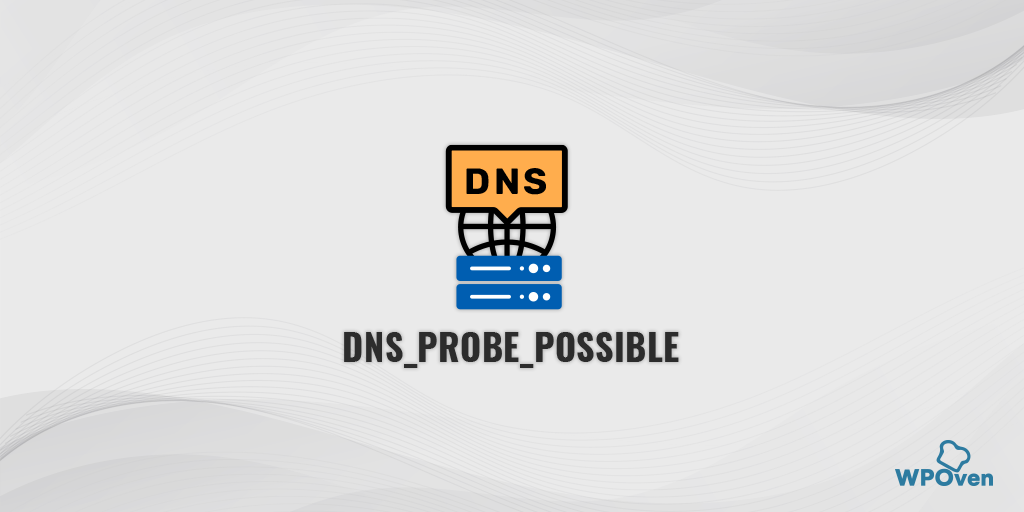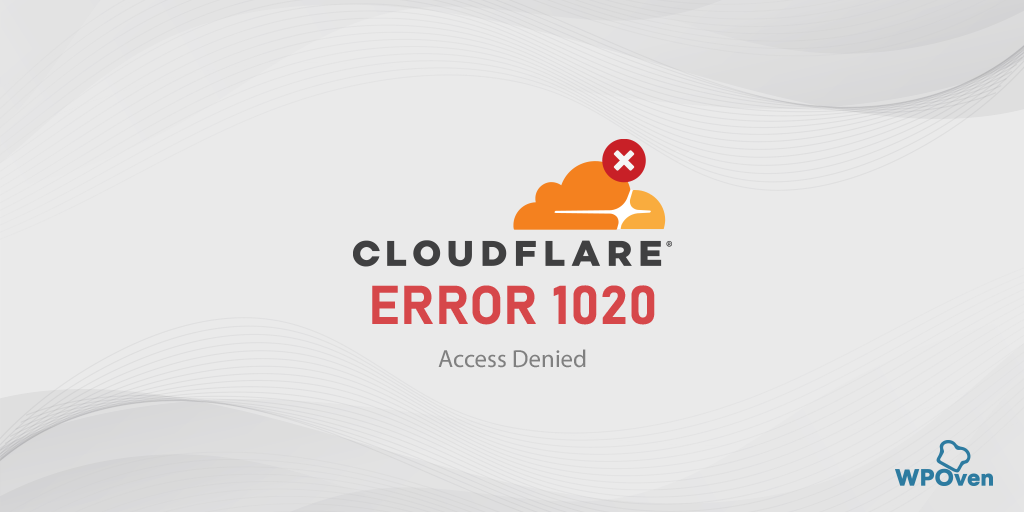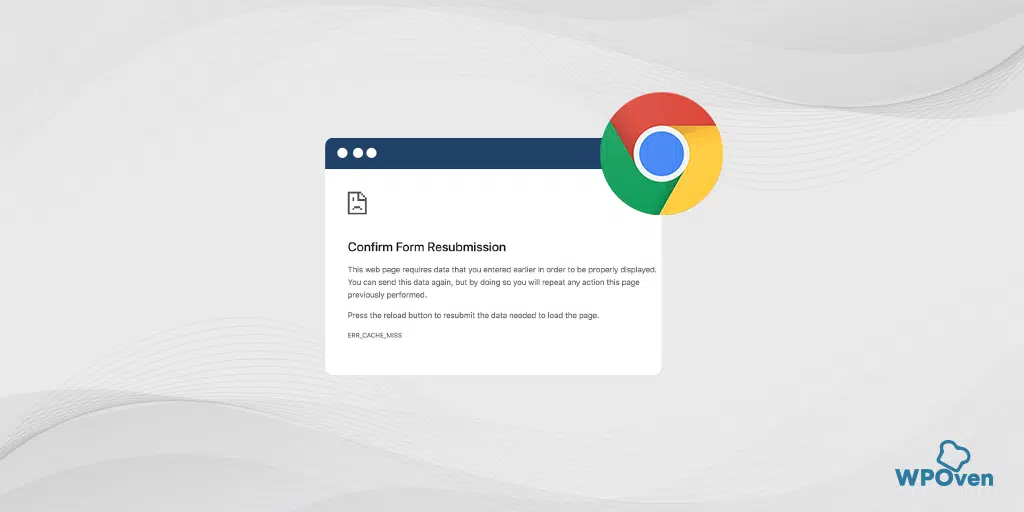Bagaimana Cara Memperbaiki ERR_ADDRESS_UNREACHABLE di Browser Chrome? (11 metode)
Diterbitkan: 2023-09-04Google Chrome, sebagai salah satu browser yang paling banyak digunakan dengan pangsa pasar browser yang signifikan, sangat populer karena stabilitas dan fitur uniknya. Namun, seperti perangkat lunak atau aplikasi apa pun, perangkat lunak atau aplikasi ini juga memiliki beberapa bug yang dapat mencegahnya berfungsi dengan baik. Salah satu kesalahan tersebut adalah kesalahan 'err_address_unreachable'.
Namun bagian terbaiknya adalah, seperti kesalahan lainnya, kesalahan Chrome 'err_address_unreachable' juga dapat diperbaiki dengan mudah. Metode pemecahan masalah dapat mencakup memulai ulang router, membersihkan cache browser, atau mengubah pengaturan DNS.
Pada postingan kali ini, kita akan membahas setiap aspek yang terkait dengan error 'err_address_unreachable', seperti maknanya, dan alasan yang memicunya, serta membagikan beberapa metode pemecahan masalah terbaik untuk memperbaikinya.
Tanpa basa-basi lagi, mari kita mulai!
Apa itu Kesalahan err_address_unreachable?
Kesalahan “err_address_unreachable” adalah pesan kesalahan umum khusus Google Chrome yang biasanya menunjukkan bahwa browser tidak dapat membuat sambungan ke server situs web yang diminta. Dengan kata lain, browser tidak dapat menjangkau server tempat situs web dihosting.
Hal ini dapat terjadi karena berbagai alasan, seperti koneksi internet yang buruk, masalah pada server situs web, pengaturan jaringan yang salah dikonfigurasi, atau pembatasan firewall.
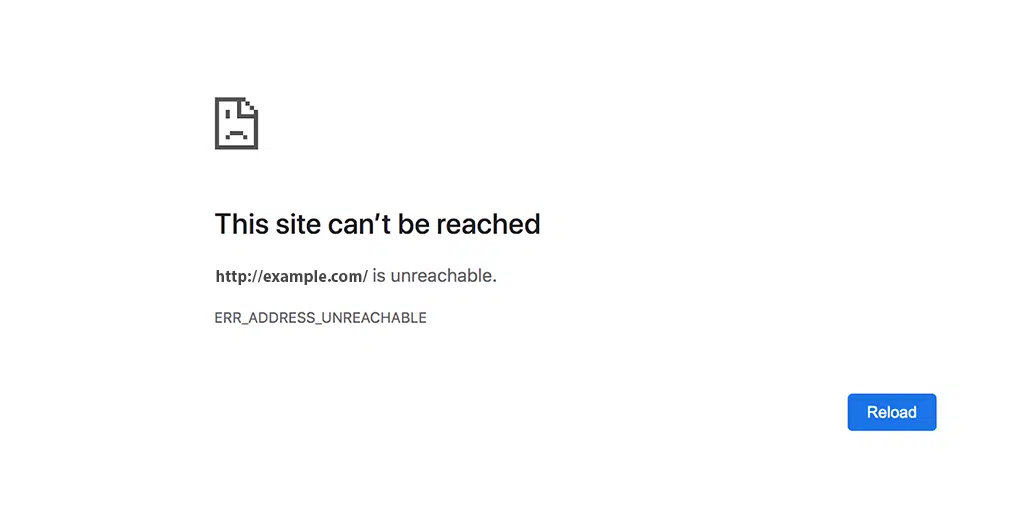
Pesan kesalahan itu sendiri adalah cara browser memberi tahu pengguna bahwa alamat yang mereka coba kunjungi saat ini tidak dapat dijangkau karena masalah teknis.
Baca: Apa itu DNS? Bagaimana Nama Domain Bekerja?
Apa yang menyebabkan Kesalahan err_address_unreachable?
Kesalahan “err_address_unreachable” di browser web seperti Google Chrome dapat disebabkan oleh berbagai alasan umum. Namun salah satu masalah besar terjadi pada DNS. Untuk lebih memahami Cara kerja DNS,
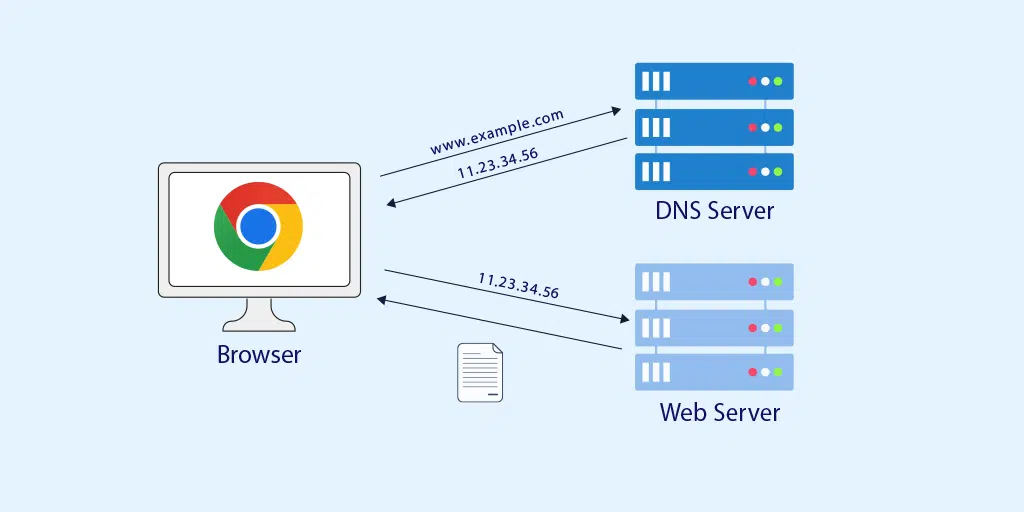
Jika server DNS yang Anda gunakan mengalami masalah, browser Anda tidak akan dapat menyelesaikan nama domain menjadi alamat IP, sehingga mengakibatkan kesalahan.
Berikut beberapa alasan umum yang dapat memicu kesalahan ini:
1. Masalah Koneksi Internet : Jika koneksi internet Anda tidak stabil atau tidak tersedia, browser Anda tidak akan dapat menjangkau server situs web, yang mengakibatkan kesalahan “err_address_unreachable”.
2. Ketidaktersediaan Server Situs Web : Jika server situs web sedang down atau mengalami masalah teknis, browser Anda tidak akan dapat membuat koneksi, sehingga menyebabkan kesalahan.
3. Pengaturan Jaringan yang Salah Konfigurasi : Pengaturan jaringan yang salah, seperti konfigurasi DNS (Sistem Nama Domain), dapat mencegah browser Anda menyelesaikan nama domain situs web ke alamat IP yang benar, sehingga menyebabkan kesalahan.
4. Firewall atau Perangkat Lunak Keamanan : Terkadang, pengaturan firewall atau perangkat lunak keamanan yang berlebihan dapat memblokir akses browser Anda ke situs web tertentu, sehingga menyebabkan kesalahan err_address_unreachable.
5. Cache dan Cookie Browser : Cache dan cookie yang rusak atau ketinggalan jaman di browser Anda dapat menyebabkan berbagai masalah penelusuran, termasuk kesalahan “err_address_unreachable”.
6. Ekstensi atau Add-on Browser : Ekstensi atau add-on browser tertentu mungkin mengganggu kemampuan browser Anda untuk membuat koneksi ke situs web, sehingga mengakibatkan kesalahan.
7. Masalah Server Proxy : Jika Anda menggunakan server proxy, pengaturan proxy yang salah dikonfigurasi dapat mencegah browser Anda menjangkau situs web, sehingga menyebabkan kesalahan.
8. Masalah Router atau Modem : Terkadang, masalah pada router atau modem Anda dapat mengganggu koneksi internet Anda, yang menyebabkan kesalahan saat mencoba mengakses situs web.
9. Masalah ISP : Gangguan atau masalah Penyedia Layanan Internet (ISP) dapat menghalangi browser Anda mengakses situs web dan memicu kesalahan.
Di bagian selanjutnya dari postingan ini, kami akan menjelaskan beberapa penyebabnya secara detail, beserta metode pemecahan masalah terbaik untuk memperbaiki kesalahan 'err_address_unreachable'.
Perbaikan Chrome Kesalahan Err_address_unreachable
Bagian terbaiknya adalah ada beberapa metode pemecahan masalah terbaik yang tersedia yang dapat membantu Anda memperbaiki kesalahan Chrome ini. Mari kita mulai dengan Memeriksa koneksi internet Anda.
- Periksa koneksi Internet Anda
- Nyalakan ulang Router dan Modem Anda
- Coba mode penyamaran
- Coba browser non-chromium
- Hapus cache Penjelajahan Lengkap Chrome
- Nonaktifkan Ekstensi Chrome
- Hapus cache host DNS
- Coba gunakan Pemecah Masalah Windows
- Ubah Pengaturan DNS di Windows 10 Anda
- Matikan Server Proksi Anda
- Hubungi Dukungan
1. Periksa koneksi Internet Anda
Pastikan Anda terhubung dengan koneksi internet yang andal, stabil, dan aktif. Jika Anda menggunakan Wi-Fi, pastikan Anda terhubung ke jaringan yang benar.
Terkadang, kesalahan sementara pada koneksi jaringan dapat mengganggu komunikasi antara browser Anda dan server tempat situs web dihosting. Oleh karena itu, konten yang diminta oleh browser tidak dapat dipenuhi oleh server, sehingga memicu kesalahan 'err_address_unreachable'.
2. Nyalakan ulang Router dan Modem Anda
Terkadang, router atau modem Anda juga dapat memicu kesalahan karena cache yang rusak. Oleh karena itu, sebaiknya reboot router dan modem Anda untuk memeriksa apakah ini yang menyebabkan masalah, atau apakah Anda perlu melanjutkan dengan metode pemecahan masalah terkait browser.
Cara ini dapat membantu mengatasi masalah tersebut dengan mengosongkan memori cache router Anda.
Untuk memulai ulang modem Anda, ikuti langkah-langkah berikut:
- Tekan tombol daya untuk mematikan modem. Tunggu sampai lampu LED berhenti berkedip.
- Alternatifnya, Anda dapat mencabut sumber listrik modem. Tunggu sekitar 30 detik.
- Nyalakan modem atau sambungkan kembali ke sumber listrik.
- Tunggu hingga modem membuat koneksi.
Setelah Anda menyelesaikan langkah-langkah ini, kembali ke browser web Anda dan periksa apakah metode ini memperbaiki masalah “err_address_unreachable”.
3. Coba mode penyamaran
Google Chrome memiliki mode khusus yang disebut mode “penyamaran” atau “pribadi”. Dalam mode ini, browser Chrome tidak menyimpan riwayat atau data penjelajahan apa pun, dan mematikan plugin atau alat tambahan apa pun yang Anda tambahkan ke browser Anda.
Untuk menggunakannya:
- Buka Chrome.
- Klik pada titik tiga di pojok kanan atas.
- Pilih “Jendela penyamaran baru.”
- Ketik alamat halaman web untuk melihat apakah halaman dimuat dengan benar.
Mode ini dapat membantu Anda memeriksa apakah situs web berfungsi dengan baik.
4. Coba browser non-chromium
Anda juga dapat memeriksa apakah kesalahan 'err_address_unreachable' khusus untuk Chrome. Anda dapat melakukan ini dengan mencoba mengakses situs web menggunakan browser alternatif seperti Mozilla Firefox atau Microsoft Edge. Browser ini memiliki tumpukan jaringannya sendiri dan tidak akan memicu kesalahan yang sama seperti di browser Chromium.
Yang perlu Anda lakukan hanyalah membuka Edge atau Mozilla Firefox dan mencoba mengakses situs webnya. Jika error tidak terjadi, berarti error tersebut khusus terjadi pada browser Chrome. Anda kemudian dapat melanjutkan memecahkan masalah kesalahan untuk memperbaikinya di browser Chrome.
5. Hapus cache Penjelajahan Lengkap Chrome
Cache browser adalah penyimpanan sementara di browser web Anda yang menyimpan elemen halaman web seperti gambar dan skrip. Ini mempercepat penjelajahan dengan menyimpan sumber daya ini secara lokal, jadi ketika Anda mengunjungi kembali suatu situs, browser dapat menggunakan versi cache daripada mendownloadnya lagi.
Di browser Chrome, Buka Pengaturan > Privasi dan Keamanan > Hapus data penjelajahan > Anda dapat menghapus centang pada Riwayat Penjelajahan dan membiarkan cookie dan data situs lainnya, serta gambar cache, dicentang > Hapus data.
Alternatifnya, Anda dapat langsung memasukkan alamat ini ke browser Chrome Anda: chrome://settings/privacy. Ini akan membawa Anda ke pengaturan privasi di mana Anda dapat mengklik “ Hapus data penelusuran “.
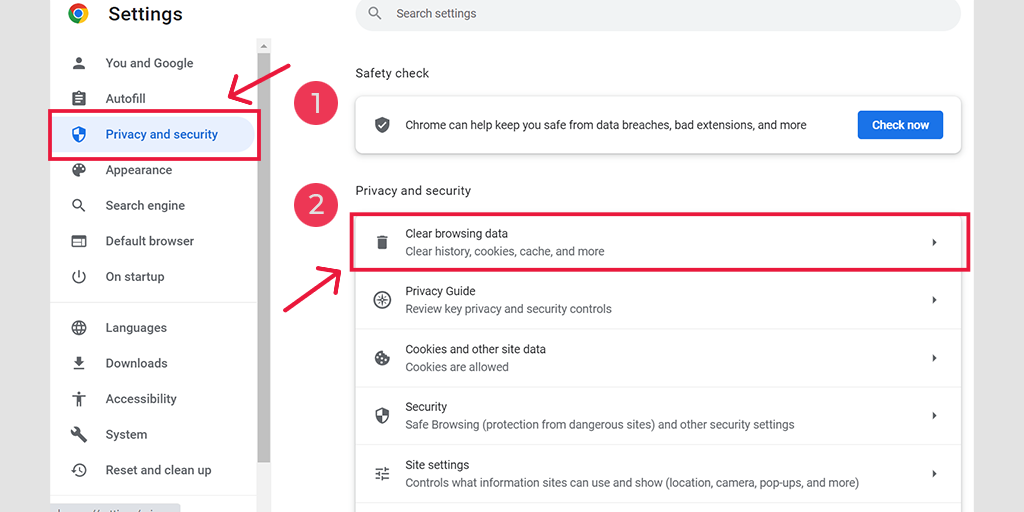
Di jendela pop-up, Anda akan melihat banyak opsi lain, tetapi Anda harus memilih sebagai berikut:
- Pilih rentang waktu sebagai “Sepanjang waktu”.
- Pilih cookie dan data situs lainnya serta gambar Cache (Anda juga dapat memilih riwayat penelusuran)
- Klik pada tombol Hapus Data.
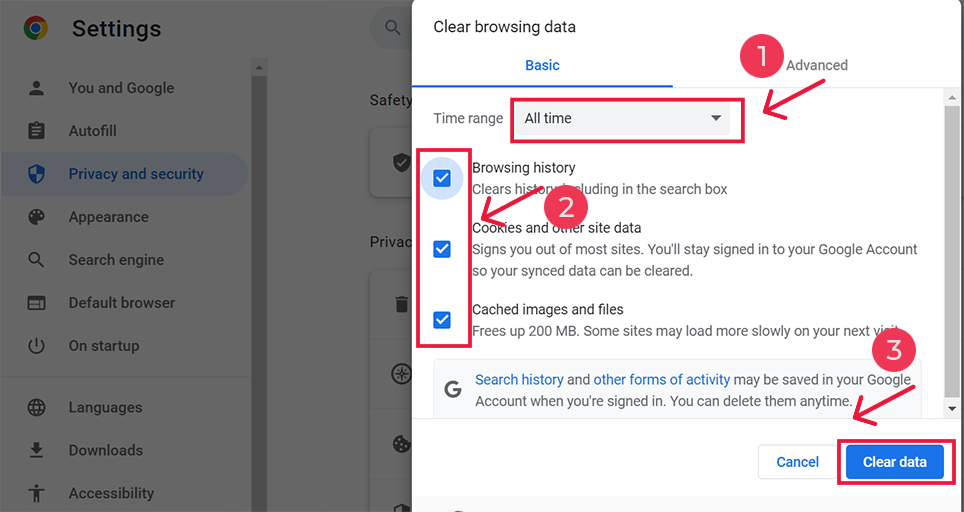
Bagaimana Cara Memperbaiki err_address_unreachable di Android?
Namun, jika Anda melihat error err_address_unreachable di Chrome Android, cara di atas sedikit berbeda. Dalam metode khusus ini, Anda perlu meluncurkan aplikasi Chrome di ponsel Android Anda, lalu untuk memperbaiki kesalahan ini, klik Lainnya > Pengaturan.
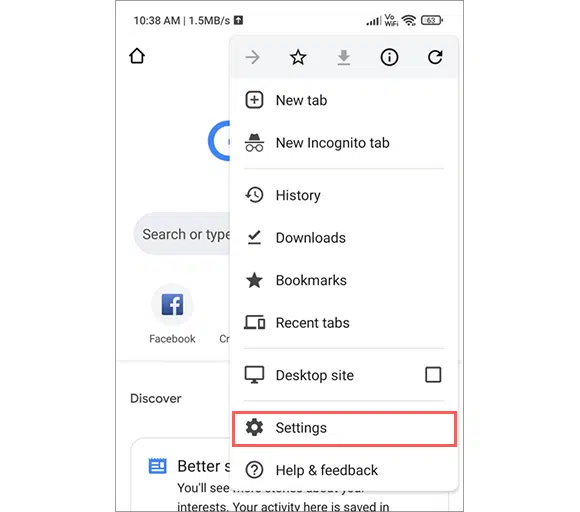
Setelah itu klik Privasi dan Keamanan > Hapus data penelusuran.
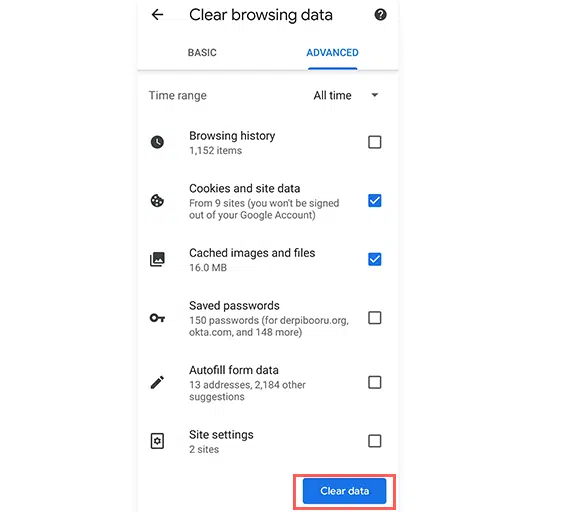
Terakhir, pilih Gambar dan file dalam cache > Hapus data. Namun, jika Anda masih melihat kesalahan ini, Anda perlu mencoba metode pemecahan masalah berikutnya.
6. Nonaktifkan Ekstensi Chrome
Tidak diragukan lagi, menambahkan ekstensi Chrome akan meningkatkan fungsionalitas browser Anda. Namun, selain menambahkan fitur, mereka juga dapat menimbulkan masalah yang bertentangan dengan fungsi browser dan memicu pesan kesalahan.
Oleh karena itu, Anda harus mencoba menonaktifkan semua ekstensi Chrome Anda dan mencari tahu plugin yang salah yang dapat memicu kesalahan Err_address_unreachable.
Untuk melakukan ini,
Langkah 1: Klik pada tiga titik yang terletak di sudut kanan atas jendela browser Anda.
Langkah 2: Dari menu yang muncul, pilih “Alat lainnya” lalu pilih “Ekstensi.”
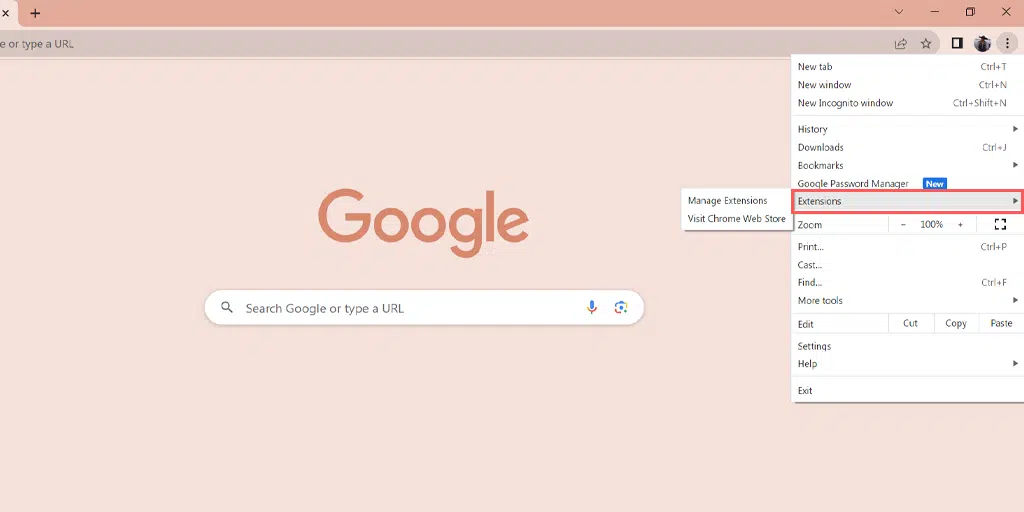
Langkah 3: Anda akan melihat daftar semua ekstensi Chrome Anda. Ikuti tindakan berikut untuk meningkatkan kinerja browser Anda:
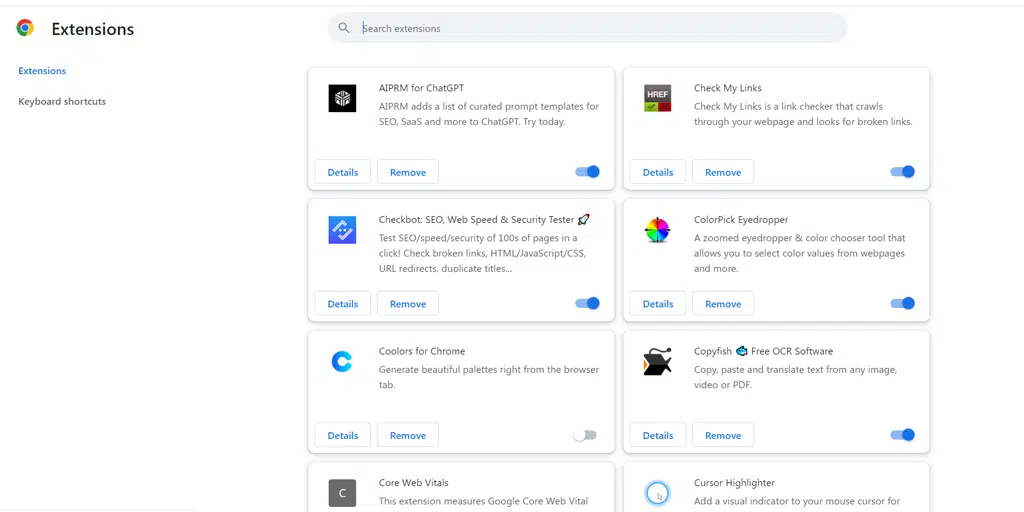
- Opsi A: Matikan setiap ekstensi dengan mengeklik tombol di sebelahnya.
- Opsi B: Jika Anda ingin menghapus ekstensi seluruhnya, klik “Hapus.”
Langkah 4: Untuk memperbaiki kesalahan “ERR_ADDRESS_UNREACHABLE”, coba nonaktifkan ekstensi satu per satu hingga masalah teratasi.

7. Hapus cache host DNS
Cache DNS menyimpan semua pencarian DNS yang baru-baru ini diakses perangkat Anda. Dengan demikian, pasangan nama domain dan alamat IP mempercepat akses internet dengan mengurangi kebutuhan pencarian berulang. Ini membantu situs web memuat lebih cepat dan mengurangi kemacetan jaringan dengan menyediakan akses cepat ke tujuan online yang sering dikunjungi.
Namun, sama seperti cache browser, cache DNS juga dapat rusak seiring waktu dan memicu kesalahan 'err_address_unreachable'. Untuk mengatasinya, langkah terbaik yang dapat Anda ambil adalah membersihkan cache host DNS Anda. Browser Anda kemudian harus mencari informasi DNS dari awal setiap kali Anda mencoba mengunjungi situs web itu lagi.
Langkah-langkah untuk menghapus cache DNS chrome:–
- Buka Google Chrome
- Di bilah alamat masukkan alamat berikut:
chrome://net-internals/#dns
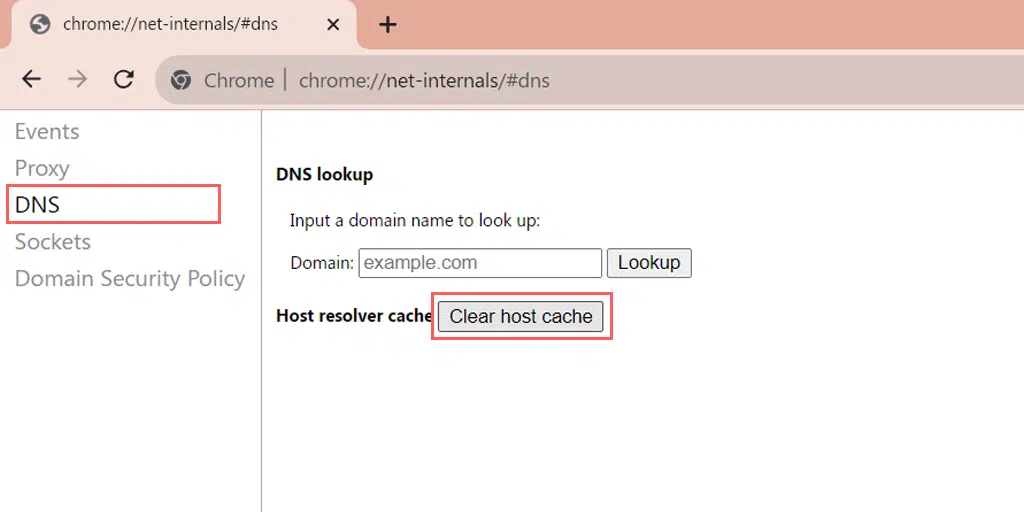
- Ini akan menampilkan opsi berikut:
- Klik tombol "Hapus cache host".
Err_address_unreachable Kesalahan Perbaikan Windows 10
8. Coba gunakan Pemecah Masalah Windows
Jika Anda menggunakan browser Chrome di perangkat Windows 10, Anda juga dapat menggunakan aplikasi Pemecahan Masalah Windows untuk memperbaiki kesalahan 'err_address_unreachable'. Alat ini sangat berguna sehingga tidak hanya membantu memperbaiki masalah Windows tetapi juga mengidentifikasi dan menyelesaikan masalah di beberapa aplikasi seperti Chrome.
Untuk menggunakan aplikasi Pemecah Masalah Windows,
Buka "Pengaturan" di perangkat Windows 10 Anda.
Pilih “Pembaruan dan Keamanan”
Navigasikan ke “Pemecahan Masalah.” > Pemecah Masalah Tambahan
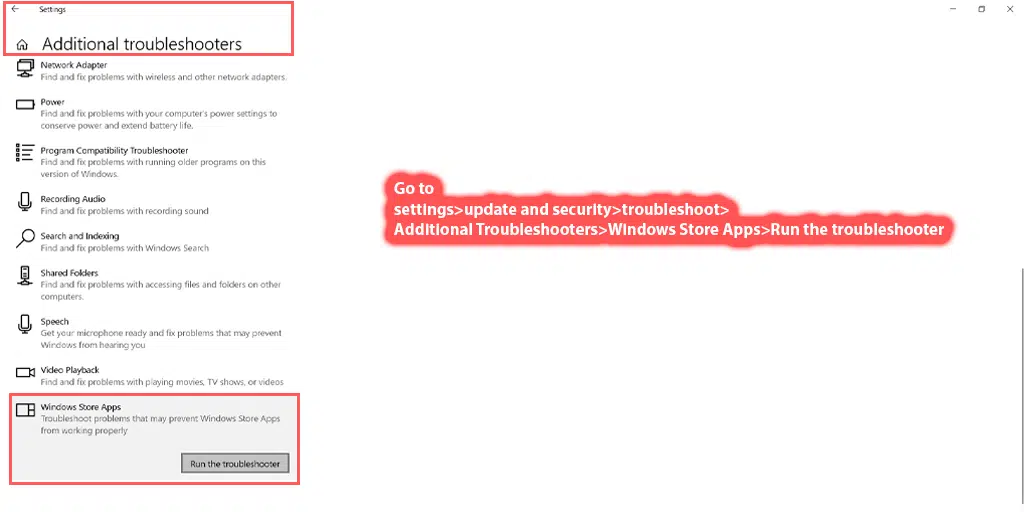
Gulir ke bawah untuk menemukan "Aplikasi Windows Store".
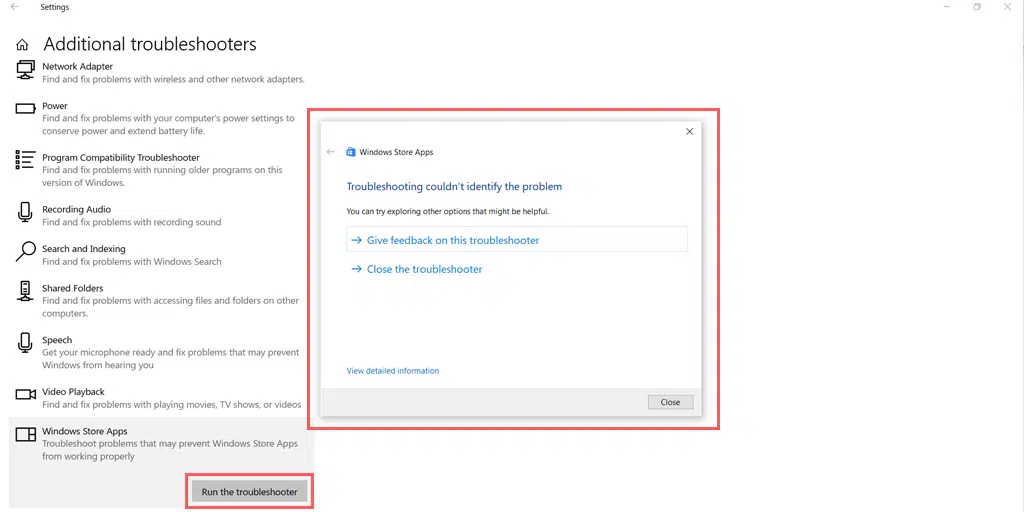
Klik tombol "Jalankan pemecah masalah".
Biarkan alat pemecahan masalah bekerja selama beberapa detik.
Anda kemudian akan menerima rincian lebih lanjut tentang masalah tersebut atau pesan yang mengatakan, “Pemecahan masalah tidak dapat mengidentifikasi masalah.”
Jika aplikasi tidak menemukan masalah, Anda dapat melanjutkan ke langkah berikutnya yang telah kami sebutkan di postingan ini.
9. Ubah Pengaturan DNS di Windows 10 Anda
Jika membersihkan cache DNS tidak berhasil, sekarang saatnya mencoba mengubah Pengaturan DNS di Windows 10. Untuk melakukannya, ikuti langkah-langkah di bawah ini:
1. Klik ikon Windows yang terletak di pojok kiri bawah layar Anda.
2. Di bilah pencarian, ketik “Koneksi jaringan” dan pilih aplikasi “Lihat koneksi jaringan”.
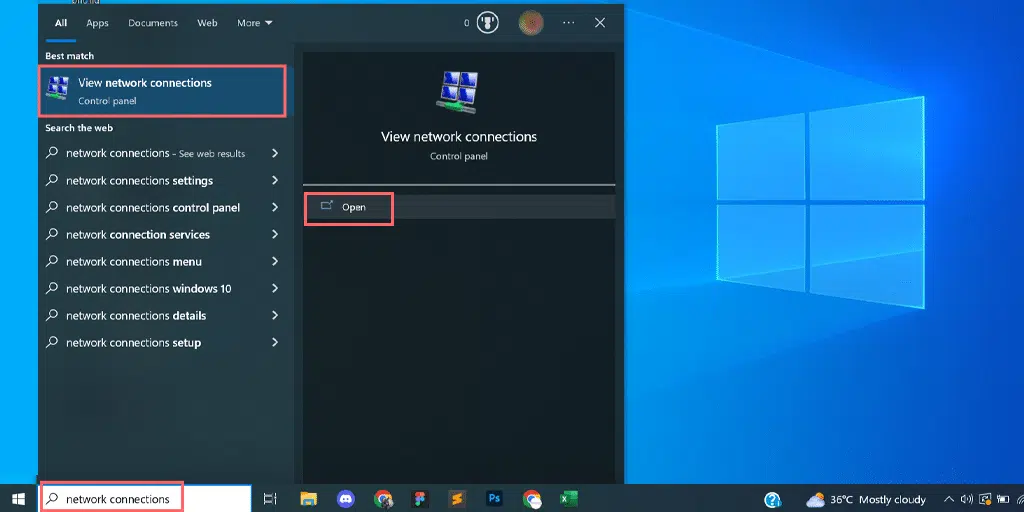
3. Pada halaman Koneksi Jaringan, Anda akan melihat koneksi yang tersedia. Yang aktif akan diberi tanda hijau, sedangkan yang tidak terpakai akan diberi tanda silang merah.
4. Pada halaman Lihat Koneksi Jaringan, klik kanan pada koneksi aktif Anda dan pilih “Properti.”
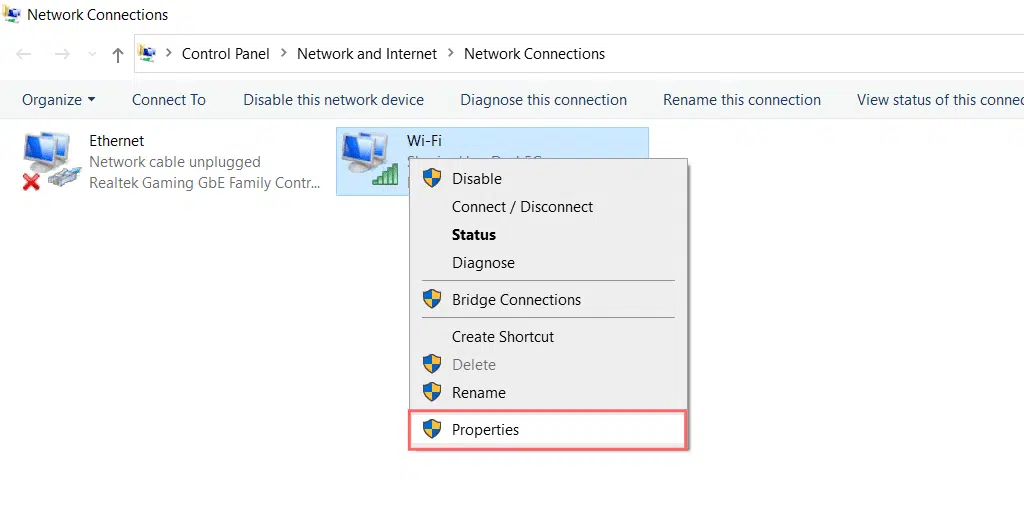
5. Di jendela Properties, pilih “Internet Protocol Version 4 (TCP/IPv4).”
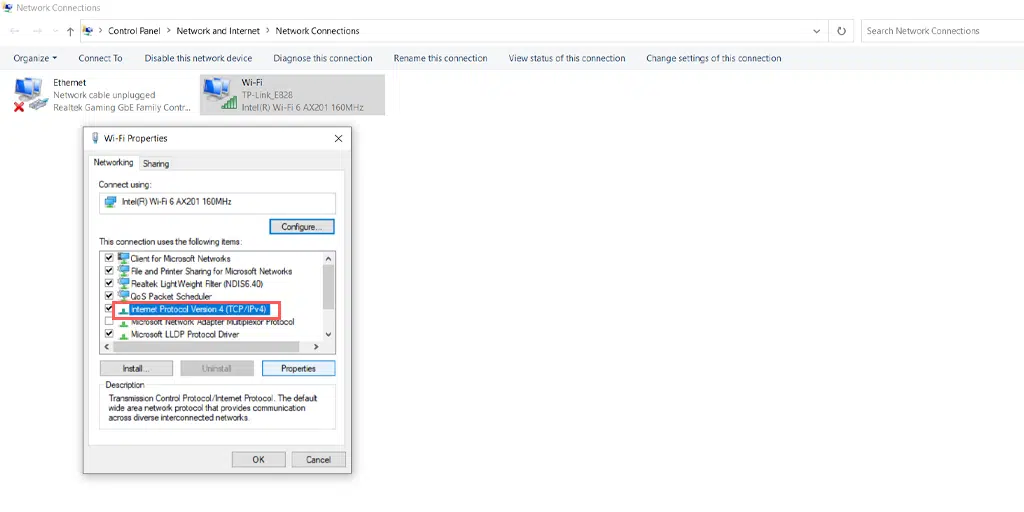
6. Akan muncul jendela baru untuk pengaturan Internet Protocol Version 4.
7. Pilih “Gunakan alamat server DNS berikut” untuk menetapkan alamat DNS lain secara manual.
8. Untuk DNS publik Google, isi:
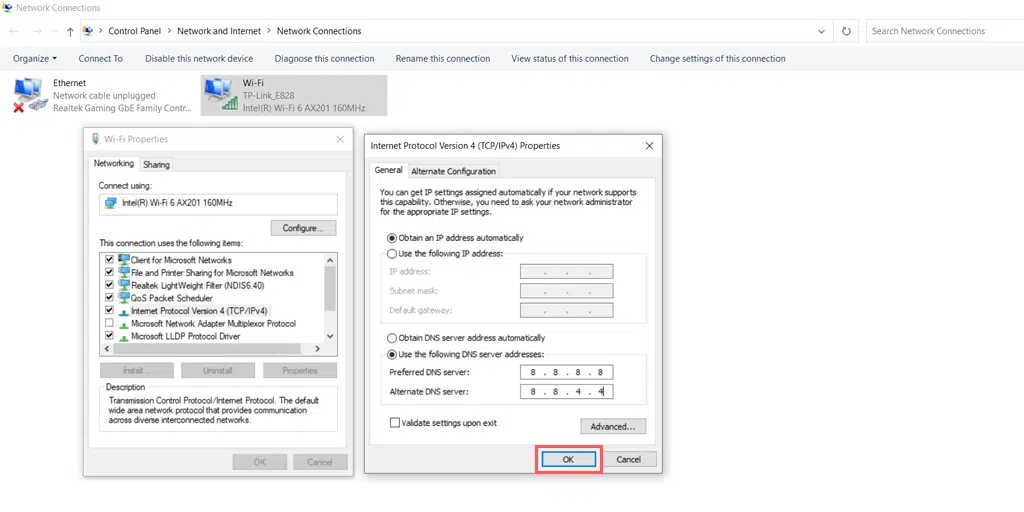
Preferred DNS server: 8.8.8.8
Alternate DNS server: 8.8.4.4
10. Matikan Server Proksi Anda
Server proxy bertindak sebagai perantara antara komputer atau perangkat Anda dan internet. Ini memfasilitasi aliran informasi antara Anda dan situs web yang ingin Anda kunjungi, menambahkan lapisan pemisahan dan kontrol.
Namun terkadang, itu juga bisa mengalami kegagalan fungsi dan tidak memungkinkan Anda terhubung ke situs web. Akibatnya, ini memicu kesalahan 'err_address_unreachable'.
Oleh karena itu, Anda harus mencoba mematikan server proxy Anda untuk melihat apakah itu penyebab kesalahannya.
Berikut cara menonaktifkan Proxy Server.
- Tekan tombol Windows + I untuk membuka jendela Pengaturan atau ketik “pengaturan” di bilah pencarian seperti yang ditunjukkan di bawah ini:
![Bagaimana cara memperbaiki Kesalahan 1005 "Akses Ditolak"? [9 Metode Cepat] 3 Windows Settings](/uploads/article/51031/gwXcAb2R8frROQEI.webp)
Dari jendela utama, pilih Jaringan & Internet.
![Bagaimana cara memperbaiki Kesalahan 1005 "Akses Ditolak"? [9 Metode Cepat] 4 Windows Network and Internet Settings](/uploads/article/51031/mRsWOKstuGcjid8x.webp)
Pilih opsi “Proxy” di sebelah kiri.
![Bagaimana cara memperbaiki Kesalahan 1005 "Akses Ditolak"? [9 Metode Cepat] 5 Turning off Proxy Server](/uploads/article/51031/QNrClLzJZSDL9TiW.webp)
Periksa apakah opsi “Deteksi pengaturan secara otomatis” dimatikan di bawah “Pengaturan proxy otomatis”.
Nonaktifkan opsi “Gunakan server proxy” di bagian “Pengaturan proxy manual”.
11. Hubungi Dukungan
Jika tidak ada metode di atas yang berhasil untuk Anda dan Anda masih melihat kesalahan err_address_unreachable di layar Anda. Opsi terakhir yang tersisa bagi Anda adalah menghubungi dukungan hosting web Anda dan meminta bantuan untuk memecahkan masalah kesalahan ini.
Skenario ini menyoroti pentingnya memiliki fasilitas dukungan pelanggan yang responsif. Itu sebabnya sangat disarankan untuk mengalihkan situs web Anda ke penyedia hosting WordPress yang dikelola.
Jika Anda belum menghosting situs web Anda di salah satu platform ini, ada baiknya Anda mempertimbangkan untuk bermigrasi ke platform hosting WPOven yang dikelola paling cepat. Di WPOven, kami menawarkan Dukungan Ahli 24/7 tanpa downtime langsung dari Dasbor intuitif kami.
Kesimpulan
Berselancar di internet kini menjadi lebih lancar dibandingkan satu dekade lalu, berkat berbagai browser yang andal dan cepat seperti Google Chrome, Safari, dan Mozilla Firefox.
Namun, meskipun menggunakan browser yang lebih andal dan hampir stabil, mungkin ada beberapa bug yang memicu kesalahan seperti 'err_address_unreachable.'
Bagian terbaiknya adalah kesalahan ini dapat diperbaiki dengan mudah hanya dengan menggunakan metode pemecahan masalah yang telah kami sebutkan di postingan ini.
Cobalah semua metode yang mungkin tercantum di atas dan beri tahu kami di bagian komentar di bawah metode mana yang membantu Anda memperbaiki kesalahan 'err_address_unreachable'.
Pertanyaan yang Sering Diajukan
Bagaimana cara memperbaiki alamat yang tidak dapat dijangkau?
Anda dapat memperbaiki kesalahan alamat yang tidak dapat dijangkau hanya dengan mengikuti metode yang tercantum di bawah ini:
1. Periksa koneksi Internet Anda
2. Nyalakan ulang Router dan Modem Anda
3. Coba mode penyamaran
4. Coba browser non-chromium
5. Hapus cache Penjelajahan Lengkap Chrome
6. Nonaktifkan Ekstensi Chrome
7. Hapus cache host DNS
8. Coba gunakan Pemecah Masalah Windows
9. Ubah Pengaturan DNS di Windows 10 Anda
10. Matikan Server Proksi Anda
11. Hubungi Dukungan
Bagaimana cara memperbaiki alamat kesalahan yang tidak dapat dijangkau di Chrome?
Untuk memperbaiki alamat kesalahan yang tidak dapat dijangkau di Chrome, ikuti metode yang tercantum di bawah ini:
1. Coba Mode Penyamaran
2. Hapus cache Penjelajahan Lengkap Chrome
3. Nonaktifkan Ekstensi Chrome
4. Hapus cache host DNS
Apa itu kesalahan err_address_unreachable?
Kesalahan “err_address_unreachable” adalah pesan kesalahan umum khusus Google Chrome yang biasanya menunjukkan bahwa browser tidak dapat membuat sambungan ke server situs web yang diminta. Dengan kata lain, browser tidak dapat menjangkau server tempat situs web dihosting.